Står du inför den situation som din AirPods är så tysta även på full volym?
Många möjliga orsaker kan göra att dina AirPods inte fungerar korrekt. I vissa fall är din vänster/höger AirPod så tyst, eller så är den ena AirPod tystare än den andra. I allmänhet är det tysta AirPods-problemet ganska enkelt att lösa. Det här inlägget kommer att berätta fem värdefulla tips för att göra AirPods starkare.
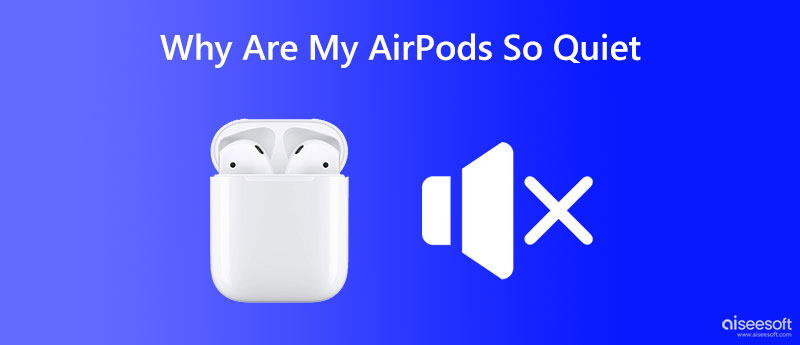
Vissa faktorer kan påverka volymen i vänster, höger eller till och med båda poddarna. Den här delen kommer att lista huvudorsakerna som kan leda till AirPods så tysta problem.
När dina AirPods är frånkopplade av olika anledningar kommer de inte att ha något ljud. Ibland, när dina AirPods är dammiga, kan du få problemet med att dina AirPods behöver vara tysta eller bara inte låter som de ska.
Om du ansluter dina AirPods till en iOS-enhet i lågströmsläget kan du få det tysta AirPods-problemet från specifika appar. Fel volyminställningar gör också att AirPods låter för tyst.
AirPods så tysta problem kommer att uppstå när batteriet håller på att dö. Om höger pod, vänster pod eller båda podarna inte spelar något ljud bör du kontrollera om dina AirPods har tillräckligt med batteri kvar. I vissa fall kommer föråldrade iOS- eller appproblem också att göra att AirPods inte fungerar som vanligt.
Som du kan se kommer många anledningar att orsaka det tysta AirPods-problemet. När dina AirPods inte är så höga som du vill att de ska vara bör du trycka på volym upp-tangenten för att öka ljudet. Om dina AirPods fortfarande är tysta även vid total volym kan du använda de fem metoderna nedan för att felsöka problemet.
Som nämnts ovan kan volymen på dina AirPods minska när de har låg batterinivå. Om en AirPod är tystare än den andra bör du kontrollera dess batterier.
Du kan sätta tillbaka två pods i laddningsfodralet och ladda dem. När du har laddat dina AirPods helt kan du ansluta dem till din iOS-enhet och kontrollera om problemet är löst.

Om du ansluter AirPods till en iPhone eller iPad med Energisparläge aktiverat, bör du inaktivera det för att felsöka det tysta AirPods-problemet.
Du kan svepa nedåt på skärmen från toppen för att öppna Control Center och tryck på ikonen för lågenergiläge för att inaktivera den. Du kan också gå till Batteri alternativet i appen Inställningar och stäng av Energisparläge.
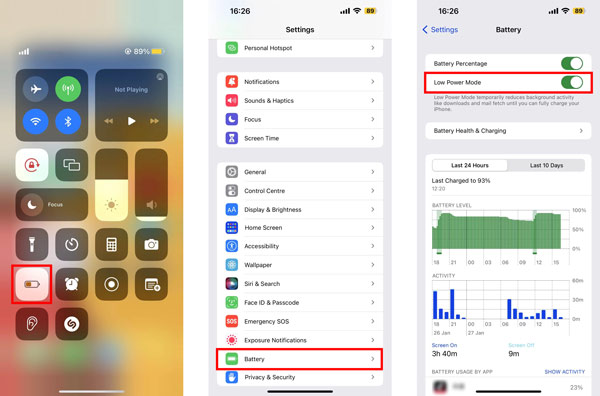
När en av dina AirPods är tystare än den andra kan du kontrollera och justera ljudbalansinställningen för att åtgärda problemet. Du kan komma åt Tillgänglighet alternativet i appen Inställningar för att anpassa fler inställningar för ljudtillgänglighet.
Gå till Inställningar app på din iOS-enhet och scrolla nedåt för att välja tillgänglighetsalternativet. Knacka AirPods och Inställningar för ljudtillgänglighet. Det guidar dig till ett ljud/bild-gränssnitt. Du kan dra skjutreglaget Balans till mittpositionen för att göra volymen på vänster och höger pod lika. Under detta steg kan du också aktivera Bakgrundsljud för att maskera oönskat omgivningsljud och få AirPods att låta relativt högre.

En föråldrad iOS kommer att leda till många programvaruproblem. När dina AirPods är supertysta, även när du skruva upp till full volym, kan du uppdatera iOS till den senaste versionen.
Gå till appen Inställningar och välj Allmänt alternativ. Kran Programuppdatering för att kontrollera om det finns en ny iOS-version. Du kan följa instruktionerna på skärmen för att installera iOS-uppdateringsversionen. När din iOS-enhet har uppgraderats till den senaste versionen kan du ansluta dina AirPods och kontrollera om problemet är löst.

iOS-systemåterställning är ett kraftfullt systemrelaterat problemlösningsverktyg för iPhone och iPad. Om det tysta AirPods-problemet fortfarande existerar efter att ha använt metoderna ovan kan du ladda ner det gratis och följa följande guide för att åtgärda AirPods-problemet.

Nedladdningar
100 % säker. Inga annonser.
100 % säker. Inga annonser.



Hur kan jag koppla bort mina AirPods?
När du vill koppla från och återställa dina AirPods bör du lägga AirPods i deras laddningsfodral och ha locket på i minst 30 sekunder. Öppna appen Inställningar på en ansluten iOS-enhet, gå till Bluetooth och välj dina AirPods. Välj i-ikonen bredvid AirPods och välj Glöm den här enheten. Klicka här för att lära dig hur du fixar AirPods ansluter inte till iPhone problem.
Hur justerar du volymgränsen för AirPods?
Du kan anpassa den maximala volymen för AirPods för att skydda hörseln. Du kan välja Ljud & Haptics i appen Inställningar, gå till Hörlurssäkerhet, aktivera funktionen Reducera höga ljud och sedan justera volymgränsen baserat på ditt behov.
Hur inaktiverar man hörlurssäkerhetsfunktioner på en iPhone?
Säkerhetsfunktionen i hörlurarna är aktiverad som standard för att skydda din hörsel. Du kan gå till appen Inställningar, välja alternativet Ljud & Haptics och sedan ange Headphone Safety för att stänga av Reducera höga ljud.
Slutsats
Du kan använda de fem användbara tipsen ovan för att felsöka tysta AirPods problem. När AirPods plötsligt är supertysta, även om volymen är full, kan du använda dem för att lösa problemet. När AirPods inte fungerar korrekt kan du också kontakta Apple för support.

Fixa ditt iOS-system till det normala i olika problem som att fastna i DFU-läge, återställningsläge, hörlurarläge, Apple-logotyp, etc. till det normala utan dataförlust.
100 % säker. Inga annonser.
100 % säker. Inga annonser.